Come sappiamo VLC è il lettore multimediale più utilizzato su Linux e Windows Desktop. Il progetto VideoLan ha recentemente rilasciato la sua versione più recente e stabile di VLC 3. Alcune delle nuove funzionalità di VLC 3 sono elencate di seguito:
- Supporta audio 3D e video 360
- VLC 3 supporta la decodifica hardware per impostazione predefinita e può riprodurre video 4K e 8K
- Può trasmettere contenuti multimediali locali ai dispositivi Chromecast.
- Supporta il pass-through HDMI per codec Audio HD (E-AC3 e TrueHD)
- Supporta la navigazione in rete per file system di rete come SMB, NFS, FTP e SFTP ecc.
Per saperne di più sulle nuove funzionalità di VLC 3, puoi fare riferimento al suo sito ufficiale:
https://www.videolan.org/vlc/releases/3.0.0.html
In questo articolo discuteremo di come installare VLC 3 su Debian 10/9 e Ubuntu 16.04 / 18.04
Installazione di VLC 3 su Debian 10/9
Il pacchetto VLC 3 è disponibile nei repository dei pacchetti upstream predefiniti di Debian 10/9, quindi può essere facilmente installato tramite riga di comando usando il comando apt, eseguire il seguente comando apt per aggiornare i repository e installare vlc 3
[email protected]:~$ sudo apt update [email protected]:~$ sudo apt install vlc -y
Installazione di VLC 3 tramite snap
Un modo alternativo per installare VLC 3 su Debian 10/9 è tramite snap. Esegui il comando seguente,
[email protected]:~$ sudo apt install snapd
Per visualizzare la versione VLC disponibile tramite snap
[email protected]:~$ sudo snap find vlc Name Version Developer Notes Summary vlc 3.0.0 videolan - The ultimate media player mjpg-streamer 2.0 ogra - UVC webcam streaming tool simplescreenrecorder-mardy 0.3.8-3 mardy - Simple Screen Recorder [email protected]:~$
Esegui sotto il comando snap per installare VLC 3
[email protected]:~$ sudo snap install vlc vlc 3.0.0 from 'videolan' installed [email protected]:~$
Una volta che VLC è stato installato tramite snap, riavvia il sistema una volta e quindi puoi iniziare ad accedere all'ultima versione di VLC.
Accedi e avvia VLC 3
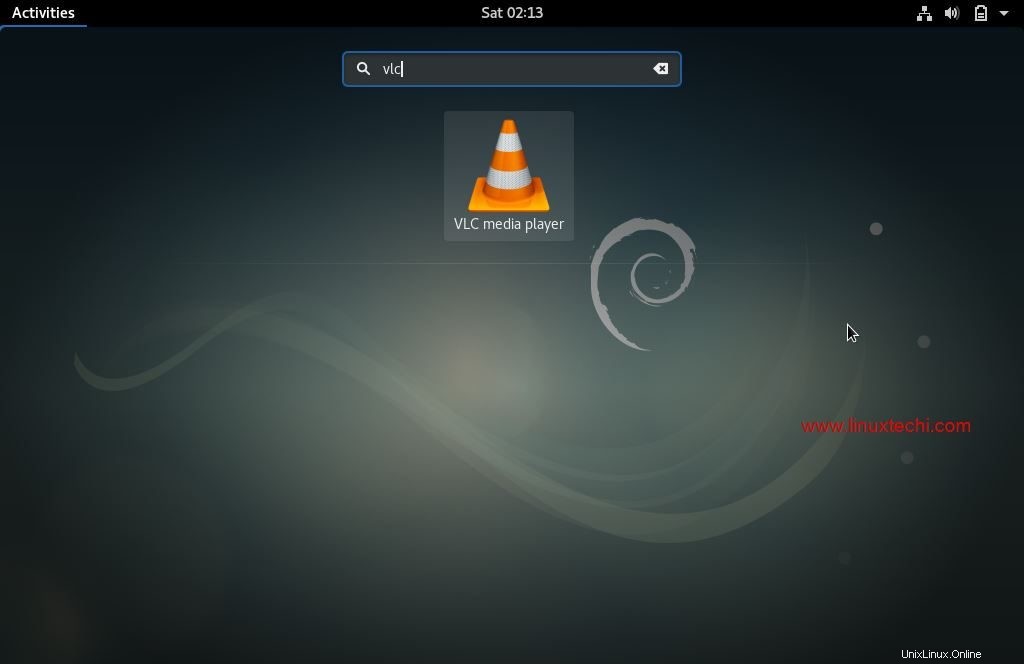
Fare clic su VLC media player,
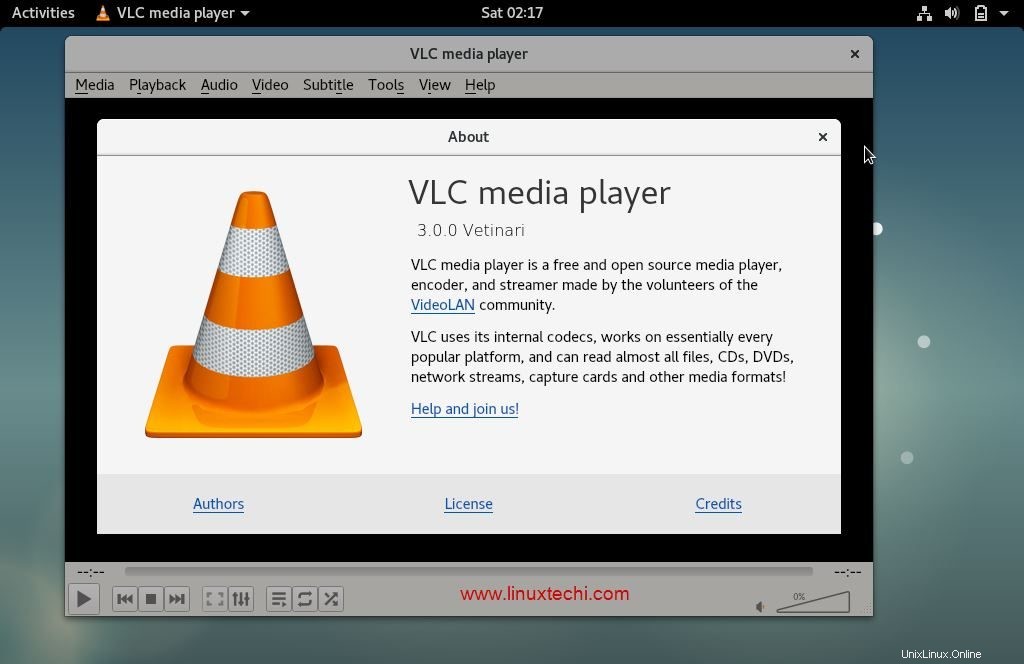
Installazione di VLC 3 su Ubuntu 16.04 / 18.04
VLC 3 non è disponibile nei repository predefiniti di Ubuntu 16.04 / 18.04 ma possiamo installare VLC 3 usando il pacchetto snap.
Fai riferimento ai comandi seguenti per installare VLC 3 usando snap
[email protected]:~$ sudo apt install snap -y [email protected]:~$ sudo snap install vlc
Riavvia la macchina una volta che vlc è stato installato correttamente.
Accedi al lettore multimediale VLC 3,
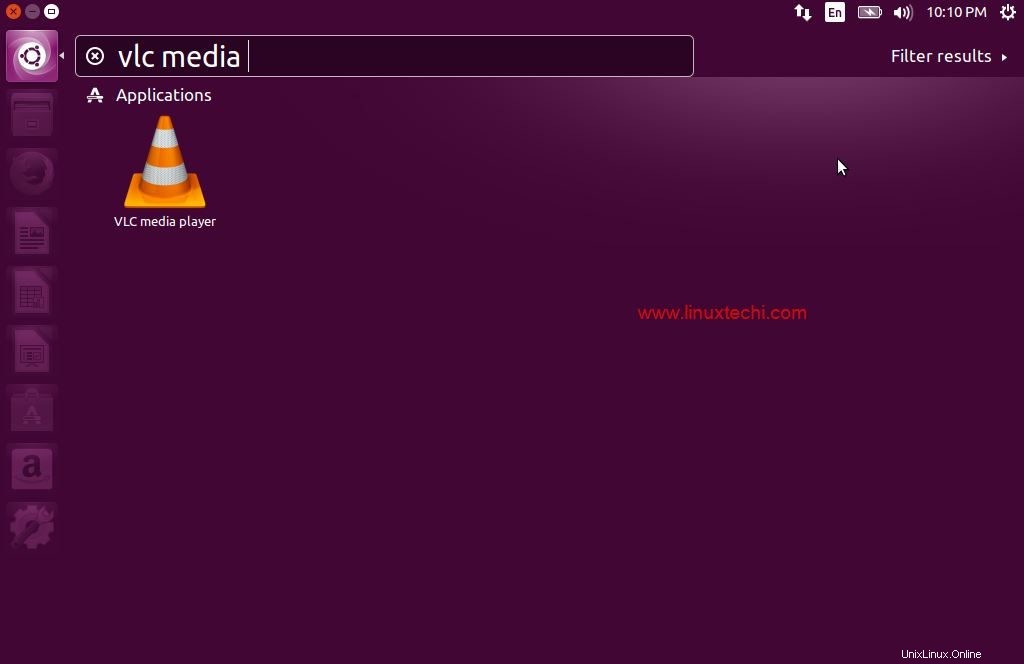
Fare clic su VLC Media player
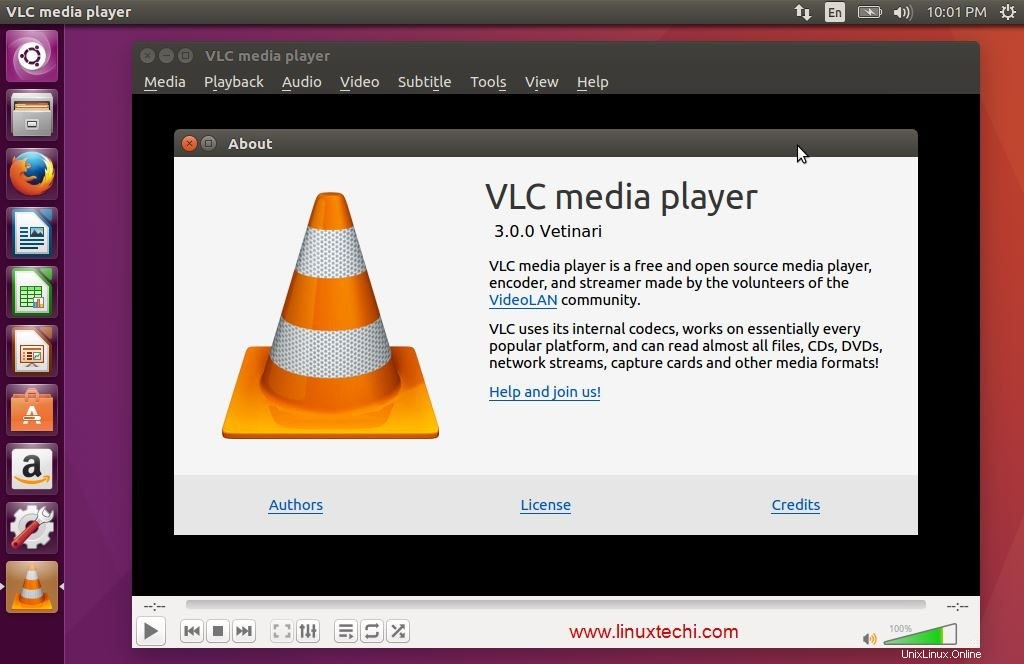
Se non ti piace lo snap VLC 3 e desideri rimuoverlo dal tuo sistema, usa il comando seguente
$ sudo snap remove vlc
Questo è tutto da questo articolo. Per favore condividi i tuoi preziosi feedback e commenti nella sezione commenti qui sotto.